Le finestre di ImageBrowser. Canon PowerShot A450, DIGITAL IXUS 75, PowerShot S5 IS, DIGITAL IXUS 70, PowerShot A550, PowerShot A460, Powershot A570 IS, PowerShot A560, Digital IXUS 950 IS
Add to My manuals87 Pages
advertisement
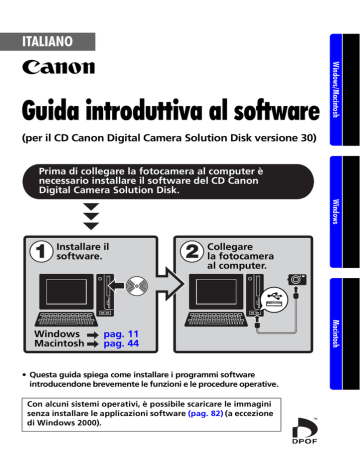
Utilizzo del software sulla piattaforma
Macintosh - Tecniche avanzate
52
In questo capitolo sono descritte diverse funzioni di ImageBrowser.
Leggere questo capitolo una volta apprese le procedure di base di ImageBrowser descritte nel capitolo Utilizzo del software sulla piattaforma Macintosh
-
Nozioni di base.
Le finestre di ImageBrowser
In questa sezione sono descritte le principali finestre di ImageBrowser: la finestra del browser, la finestra del visualizzatore e la finestra Info su documento.
Finestra del browser
Questa finestra consente di visualizzare e organizzare le immagini scaricate sul computer.
Area del browser
Modalità di visualizzazione (pag. 54)
Pannello Esplora
Pannello di controllo
Pannello di controllo (pag. 55)
Utilizzo del software sulla piattaforma Macintosh - Tecniche avanzate
Pannello Esplora
• Utilizzare quest'area per selezionare le cartelle. Le immagini presenti nella cartella selezionata sono visualizzate nell'area del browser.
• Se si è selezionato Cartelle preferiti, saranno visualizzate solo le cartelle registrate in precedenza come Cartelle preferiti. È consigliabile registrare in Cartelle preferiti le cartelle utilizzate frequentemente. Se si è selezionato Tutte le cartelle, saranno visualizzate tutte le cartelle.
53
Metodi per registrare una cartella preferita
• Se è visualizzato [Cartelle preferiti]: fare clic su [Aggiungi] e selezionare una cartella.
• Se è visualizzato [Tutte le cartelle]: selezionare una cartella e fare clic su [Aggiungi a preferiti].
• Le immagini scaricate vengono visualizzate anche nell'area [Ultime immagini acquisite] nella parte superiore del pannello Esplora. È possibile visualizzarle in gruppi ordinati in base alla data di scatto.
Utilizzo di fotocamere che supportano la funzione Categoria
• Oltre alla classificazione in base alla Data di scatto, anche la funzione Categoria viene visualizzata nella parte superiore dell'area in cui viene visualizzato il messaggio [Ultime immagini acquisite] dopo il download dell'ultima immagine.
• Oltre che in base alla Classificazione, è possibile effettuare l'ordinamento in base alla
Categoria utilizzando la funzione [Strumento Filtro].
Area del browser
• In quest'area sono visualizzate le immagini presenti nella cartella selezionata nel pannello Esplora.
Lo stile di visualizzazione varia in base alla selezione della modalità di visualizzazione.
• Accanto alle immagini saranno visualizzati i tipi di icone riportati di seguito, in base ai relativi attributi.
Immagini scattate nella modalità Unione Guidata della fotocamera
Immagini RAW
Filmati
Immagini con note vocali allegate
Immagini protette
Immagini scattate con la funzione AEB della fotocamera
Immagini ruotate (solo in modalità di visualizzazione)
Utilizzo del software sulla piattaforma Macintosh - Tecniche avanzate
Modalità di visualizzazione
• Consente di selezionare lo stile di visualizzazione per l'area del browser.
Anteprima
Questa modalità consente di visualizzare l'immagine in un formato più grande, con le relative informazioni.
Elenco
Visualizza, disponendole in righe e colonne, le immagini presenti nella cartella selezionata nel pannello Esplora.
TimeTunnel
Consente di visualizzare le immagini in ordine cronologico in una galleria temporale simulata.
È possibile spostarsi lungo una cronologia dal passato al presente mediante il dispositivo di scorrimento visualizzato sulla destra della finestra.
54
Utilizzo del software sulla piattaforma Macintosh - Tecniche avanzate
Pannello di controllo visualizzazione
• Questo pannello consente di modificare le impostazioni di visualizzazione per l'area del browser.
Dimensioni immagine
Consente di modificare la dimensione della miniatura nell'area del browser.
Menu Selezione
Fare clic per selezionare o deselezionare tutte le immagini nell'area del browser.
55
Menu Strumento Filtro
Utilizzare l'opzione Classificazione del menu Mostra per limitare le immagini visualizzate.
Pulsanti Nascondi
Sinistra: nasconde il pannello Esplora.
Centro: nasconde il pannello di controllo.
Destra: nasconde le informazioni sull'immagine in modalità di visualizzazione Anteprima.
Pannello di controllo
• Nel pannello di controllo sono disponibili pulsanti per l'esecuzione di diverse funzioni.
Utilizzo del software sulla piattaforma Macintosh - Tecniche avanzate
Finestra del visualizzatore
Fare doppio clic su un'immagine nell'area del browser per visualizzarla nella finestra del visualizzatore.
56
Pulsanti di selezione delle immagini
Consentono di passare da un'immagine all'altra.
Pulsante Registra
Salva l'immagine modificata.
Menu Composizione
È possibile utilizzare questo menu per apportare modifiche, correggere l'effetto occhi rossi, regolare i colori e la luminosità, ritagliare l'immagine e inserire titoli.
È inoltre possibile utilizzare questo menu per avviare altri programmi di modifica.
Menu Numero di immagini da visualizzare
Consente di visualizzare più immagini contemporaneamente.
È comodo per il confronto delle immagini.
Zoom
Modifica le impostazioni di zoom dell'immagine.
Menu
Classificazione
Consente di impostare la classificazione di un'immagine
Menu Visualizza informazioni
Visualizza le informazioni di scatto.
Pulsante Stampa
Stampa l'immagine visualizzata.
Pulsante Schermo intero
Visualizza l'immagine in modalità schermo intero. Per visualizzare un'immagine in modalità schermo intero, è anche possibile fare doppio clic su di essa. Fare clic sull'immagine o premere un tasto per ripristinare la normale modalità di visualizzazione.
Pulsante Sincronizza
Consente di sincronizzare le impostazioni di visualizzazione quando si visualizzano più immagini.
• Se viene visualizzata un'immagine RAW, al di sotto di essa si rende disponibile il pulsante [Visualizza immagine originale]. Facendo clic su questo pulsante, viene visualizzata l'immagine convertita nella finestra del visualizzatore.
• Se viene visualizzato un filmato, sotto le relative immagini viene mostrato il pulsante [Salva come immagine fissa]. Fare clic su questo pulsante per estrarre una foto dal filmato.
Utilizzo del software sulla piattaforma Macintosh - Tecniche avanzate
Finestra Info su documento
La finestra Info su documento viene visualizzata quando si seleziona un'immagine nell'area del browser e si fa clic su [Informazioni] dal menu [Archivio]. La finestra Info su documento non viene visualizzata in modalità di visualizzazione Anteprima.
Classificazione
Consente di impostare la classificazione di un'immagine.
57
Mostra o nasconde le categorie.
Riproduce una nota vocale allegata a un'immagine.
Protezione
Impedisce che un'immagine venga sovrascritta o eliminata.
Commenti
Qui è possibile digitare un commento.
Parola chiave
Consente di impostare le parole chiave utilizzate nelle ricerche.
Istogramma luminosità
Un grafico della distribuzione dei punti più luminosi e delle ombre in un'immagine.
Pulsanti di selezione delle immagini
Consentono di passare da un'immagine all'altra.
Nome documento
È possibile modificare i nomi dei file.
Informazioni scatto
Visualizza informazioni dettagliate, ad esempio la velocità dell'otturatore o l'impostazione di compensazione dell'esposizione.
Il modello di fotocamera determinerà quali informazioni sono visualizzate.
advertisement
Key Features
- 7.1 MP CCD Silver
- Image sensor size: 1/2.5"
- Optical zoom: 4x Digital zoom: 4x
- TTL
- PictBridge
- Alkaline
Related manuals
advertisement
Table of contents
- 6 Niente di più facile per effettuare stampe professionali a casa!
- 8 di intrattenimento
- 10 Requisiti di sistema
- 11 Programmi e sistemi operativi compatibili
- 12 Prima di collegare la fotocamera al computer
- 13 Installazione del software e del driver USB
- 18 Download delle immagini sul computer
- 23 Stampa di immagini
- 26 Finestre di ZoomBrowser EX
- 32 Funzioni di ZoomBrowser EX
- 35 Riproduzione di filmati
- 36 Modifica dei filmati
- 37 Azionamento a distanza dell'otturatore (Scatto remoto)
- 40 Unione di immagini panoramiche - PhotoStitch
- 41 My Camera
- 46 Installazione del software
- 48 Download delle immagini sul computer
- 52 Stampa di immagini
- 54 Le finestre di ImageBrowser
- 60 Funzioni di ImageBrowser
- 63 Riproduzione di filmati
- 64 Modifica dei filmati
- 65 Azionamento a distanza dell'otturatore (Scatto remoto)
- 68 Unione di immagini panoramiche - PhotoStitch
- 69 My Camera
- 74 Disinstallazione del software
- 77 Struttura delle cartelle nelle schede di memoria
- 78 Risoluzione dei problemi
- 84 Download di immagini senza installazione del software